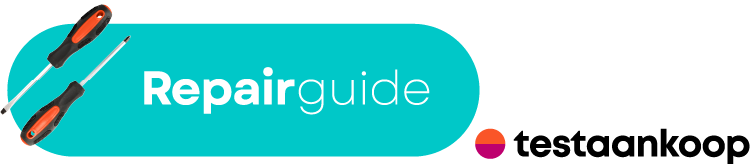OPLOSSING: VERWIJDER ALLE RANDAPPARATUUR
 Ontkoppel alle randapparatuur (vooral opslagmedia zoals USB-sticks) van je laptop om geen foutcode meer te krijgen.
Ontkoppel alle randapparatuur (vooral opslagmedia zoals USB-sticks) van je laptop om geen foutcode meer te krijgen.
OPLOSSING: ZOEK DE FOUTCODE OP
Zoek de foutcode op via Google met jouw smartphone, een andere computer of je tablet.
OPLOSSING: RECUPEREER DATA
Lukt het niet om op te starten maar denk je dat je harde schijf wel nog functioneel is omdat het Windows startscherm blijft laden, zoek dan eerst je belangrijke bestanden op via een Live GNU/Linux-USB en recupereer ze op voorwaarde dat deze niet versleuteld zijn.
Naast Windows 10 heb je ook GNU/Linux-besturingssystemen. Deze zijn gratis en open source. Het handige aan deze besturingssystemen is dat je ze kunt uitproberen vanaf een USB-stick zonder ze te installeren op de harde schijf. Vaak kun je ook aan de mappen en de inhoud van de harde schijf van de laptop als deze niet versleuteld zijn. Je kunt vervolgens je mappen doorbladeren en de belangrijke bestanden overzetten naar een ander opslagmedium.
Om deze operatie succesvol uit te voeren heb je een USB-stick nodig met voldoende opslagruimte voor de Live-sessie, een opslagmedium zoals een externe harde schijf om je belangrijke informatie op te slaan, alsook een werkende computer om de Live-USB aan te maken.
Bekende gratis en open source GNU/Linux-distributies zijn Ubuntu en Linux Mint. Om ze op een USB-stick te krijgen volg je best de installatieprocedure op de officiële website. Vaak gaat dat als volgt:
- Gebruik een computer die functioneert.
- Download het .ISO-bestand via de officiële website.
- Verbind de USB-stick met de nodige capaciteit - voor linux Mint 20 en Ubuntu 20.04 is dat 4GB.
- Met Balena Etcher of Rufus monteer je het .ISO-bestand op de USB-stick.
- Verwijder de USB-stick.
- Verbind de USB-stick met de niet functionerende laptop.
- Zet de laptop aan en druk een toets in zoals F9, F12 of ESC om toegang te krijgen tot het Eenmalige opstartmenu. Deze toets is afhankelijk van het model. Je kunt de correcte toets vinden door “[laptop model] One-Time Boot Menu” te googelen of “how to boot from USB on [laptop model]”.
- Selecteer de USB-stick uit het menu. Je kunt naar boven en onder bewegen met de pijltjes en selecteren met Enter.
OPLOSSING: START OP VIA WINDOWS HERSTELSCHIJF
Gaat je laptop aan en werkt je scherm maar start Windows 10 niet op of krijg je de melding No bootable device, dan kun je nog steeds proberen om via een herstel USB op te starten. Best sluit je de USB-stick aan op je eigen laptop als deze nog werkt en probeer vervolgens van daaruit de problemen met je schijf op te lossen.
Als je geen herstel USB hebt, kun je een installatiemedium aanmaken vanaf een andere Windows-computer. Eigenlijk is deze bedoeld om Windows te installeren maar je krijgt ook toegang tot enkele functionaliteiten om problemen op te lossen.
Via een Windows 10 computer
- Ga naar deze website.
- Kies voor Hulpprogramma nu downloaden.
- Voer het Hulpprogramma uit.
- Kies voor Installatiemedia voor een andere PC maken bij de vraag “Wat wilt u doen?” en Volgende.
- Je kunt “Gebruik de aanbevolen opties voor deze pc” afvinken om de taal te wijzigen. Tenzij doelbewust, raden wij aan om de versie en de architectuur niet aan te passen.
- Verbind een USB-stick met minstens 8GB opslag.
- Kies voor de optie USB-flashstation.
- Selecteer de USB-stick uit het lijstje.
- Eens klaar kies voor Voltooien.
- Vervolgens zal het programma Windows 10 downloaden en van jouw USB een installatiemedium maken.
Zet het register terug naar een werkende versie voordat je een nieuwe schijf bestelt, de laptop openvijst en het opslagmedium vervangt.
- Verbind hiervoor het aangemaakte installatiemedium met de defecte laptop.
- Zet de laptop aan en druk een toets in zoals F9, F12 of ESC om toegang te krijgen tot het One-Time Boot Menu. Deze toets is afhankelijk van het model. Je kunt de correcte toets vinden door “[laptop model] One-Time Boot Menu” te googelen of “how to boot from USB on [laptop model]”.
- Selecteer de USB-stick uit het menu. Je kunt naar boven en onder bewegen met de pijltjes en selecteren met Enter.
- Kies voor de optie Computer herstellen links onderaan het scherm i.p.v. Windows installeren.
- Kies vervolgens voor Probleem oplossen.
- Een eerste actie die je kunt uitvoeren is Opstart herstel.
- Werkt deze automatische probleemoplosser niet, dan kun je ervoor kiezen om naar een oud herstelpunt terug te keren. Kies hiervoor de optie Systeem herstel.
- Kies vervolgens een herstelpunt uit de lijst.
Lukt het niet om naar een herstelpunt terug te keren, dan kun je met het installatiemedium Windows 10 opnieuw installeren. Probeer dit eerst op je defecte schijf. Je oude bestanden bevinden zich gewoonlijk onder de C:\Windows.old map. Kun je Windows 10 niet opnieuw installeren op je oude schijf, dan zal je deze moeten vervangen. Maakt je laptop gebruik van een harde schijf, dan is dit het goede moment om een SSD aan te schaffen.
Voordat je begint volg je best een Youtube instructiefilmpje of iFixit instructies voor je specifieke laptop. Sommige laptops hebben een schijf die gesoldeerd is op het moederbord waardoor je ze niet kunt vervangen. Bij andere laptops moet je eerst enkele kabels losmaken om veilig de schijf te kunnen loskoppelen. Door een handleiding te volgen kun je je beter voorbereiden.
Welke SSD kies ik best?
Aan SSD’s zijn er twee belangrijke eigenschappen verbonden: de aansluiting (SATA of NVMe) en de omvang. Heb je een harde schijf, kies dan voor een interne SSD van het type SATA 2.5”. Als je een SSD vervangt, ga dan goed na of het om een SATA 2.5”, een mSATA, een m.2 SATA of een m.2 NVMe gaat.

Dit zijn twee SSD’s in het m.2 2280 (22mm breed en 80mm lang) formaat. De linkse is van het type SATA en de rechtse van het type NVMe. Het meest zichtbare verschil is de vertanding.